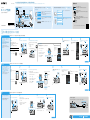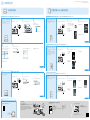Sony CMT-SX7 は、お気に入りの音楽をさまざまなデバイスからワイヤレスでストリーミングできる、スタイリッシュでパワフルなワイヤレススピーカーシステムです。CD、ラジオ、さらにはUSBメモリからも音楽を再生できます。
特徴:
- ワイヤレスストリーミング: お持ちのスマートフォンやタブレットから音楽をワイヤレスでストリーミングできます。
- CDプレーヤー: お気に入りのCDを再生できます。
- ラジオ: AM/FMラジオを聴くことができます。
- USBポート: USBメモリから音楽を再生できます。
- スタイリッシュなデザイン: どんなお部屋にもマッチするスタイリッシュなデザインです。
使用例:
- キッチンで料理をしながら音楽を聴く。
- リビングルームで家族や友人と音楽を聴く。
- 寝室でリラックスしながら音楽を聴く。
- 書斎で作業をしながら音楽を聴く。
Sony CMT-SX7 は、お気に入りの音楽をさまざまなデバイスからワイヤレスでストリーミングできる、スタイリッシュでパワフルなワイヤレススピーカーシステムです。CD、ラジオ、さらにはUSBメモリからも音楽を再生できます。
特徴:
- ワイヤレスストリーミング: お持ちのスマートフォンやタブレットから音楽をワイヤレスでストリーミングできます。
- CDプレーヤー: お気に入りのCDを再生できます。
- ラジオ: AM/FMラジオを聴くことができます。
- USBポート: USBメモリから音楽を再生できます。
- スタイリッシュなデザイン: どんなお部屋にもマッチするスタイリッシュなデザインです。
使用例:
- キッチンで料理をしながら音楽を聴く。
- リビングルームで家族や友人と音楽を聴く。
- 寝室でリラックスしながら音楽を聴く。
- 書斎で作業をしながら音楽を聴く。

4-567-666-92(1)
家用音響系統
透過您的Wi-Fi網路聆聽音樂
CMT-SX7/SX7B
Wi-Fi入門指南
將本機連接您的Wi-Fi網路
Xperia
iPhone
WPS
所需物品:Xperia
TM
或其他Android智慧型手機、無線路由器
所需物品:iPhone/iPad/iPod touch,無線路由器
所需物品:具備WPS(AOSS)按鈕的無線路由器
使用已安裝SongPal(免費應用程式)的
Android智慧型手機,例如,Xperia,進
行本機的Wi-Fi設定。
這個方法需要智慧型手機的Wi-Fi連接,
以及智慧型手機和本機之間的BLUETOOTH
連接。Wi-Fi設定資訊透過BLUETOOTH從
智慧型手機傳送到本機。
• 某些無線路由器具有多個SSID。
將本機和您的Android智慧型手機連接到
相同的SSID。
使用已安裝SongPal(免費應用程式)的
iPhone,進行本機的Wi-Fi設定。
這個方法需要iPhone的Wi-Fi連接,以及
iPhone和本機之間的BLUETOOTH連
接。Wi-Fi設定資訊透過BLUETOOTH從
iPhone傳送到本機。
• 某些無線路由器具有多個SSID。將本機
和您的iPhone連接到相同的SSID。
按下無線路由器和本機上的每一個
WPS(AOSS)按鈕,以進行本機的Wi-Fi
設定。
• 若要檢查您的無線路由器是否與
WPS(Wi-Fi Protected Setup
TM
)相容,
請參閱路由器的使用說明書。
1
預備步驟:
將您的智慧型手機連接Wi-Fi網路。
將您智慧型手機所連接的路由器之SSID和密碼記
錄在下列空白處。
關於詳細資訊,請參閱路由器的使用說明書。
SSID:
密碼:
將SongPal安裝到智慧型手機。
在Google Play
TM
上搜尋SongPal
1
預備步驟:
確認您的iPhone已連接Wi-Fi
網路。
在iPhone上安裝SongPal。
請在App Store上搜尋SongPal
1
按/(電源)按鈕以開啟本機電源。
閃爍
待機指示燈亮黃綠色,然後約2分鐘(某些情況下為4到5
分鐘)後
開始在顯示幕視窗中閃爍。
2
按/(電源)按鈕以開啟本機電源。
閃爍
待機指示燈亮黃綠色,然後約2分鐘(某些情況下為4到5
分鐘)後
開始在顯示幕視窗中閃爍。
2
按/(電源)按鈕以開啟本機電源。
閃爍
待機指示燈亮黃綠色,然後約2分鐘(某些情況下為4到5
分鐘)後
開始在顯示幕視窗中閃爍。
2
將本機設定為WPS模式。
使用遙控器並檢查顯示幕視窗,以便在設定期間確認本機狀態。
3
在2分鐘內,按下路由器的WPS按鈕*。
依據無線路由器,按住WPS按鈕數秒鐘。關於詳細資訊,
請參閱路由器的使用說明書。
* 依據無線路由器,WPS按鈕也可能稱為“AOSS按鈕”。
4
檢查 (BLUETOOTH)指示燈是否在顯示
幕視窗中亮起。
亮起
建立BLUETOOTH連接之後,裝置名稱會顯示出來,而且
(BLUETOOTH)會在顯示幕視窗中亮起。
4
檢查 是否在顯示幕視窗中亮起。
亮起
指示改變如下:[WPS] [Connecting]
[Complete!]。若
亮起,表示Wi-Fi連接已建立。
5
依照SongPal的指示進行Wi-Fi設定。
4
檢查 (BLUETOOTH)指示燈是否在顯示
幕視窗中亮起。
亮起
建立BLUETOOTH連接之後,智慧型手機名稱會顯示出
來,而且
(BLUETOOTH)會在顯示幕視窗中亮起。
5
依照SongPal的指示進行Wi-Fi設定。
如果顯示幕上需要輸⼊密碼,請選
擇在步驟1 - 中記錄的SSID,並
輸⼊密碼。
會顯示右邊的畫面。
6
等待顯示幕視窗中亮起 ,然後重新啟
動本機。
亮起
確認
已亮起後,關
閉本機,然後再次開
啟。
可能需要超過2分鐘,顯示幕視窗中才會亮起 。隨後
重新啟動本機。重新啟動後,若
再次亮起,表示
Wi-Fi連接已建立。
6
等待顯示幕視窗中亮起 ,然後重新啟
動本機。
亮起
確認
已亮起後,關
閉本機,然後再次開
啟。
可能需要超過2分鐘,顯示幕視窗中才會亮起 。隨後
重新啟動本機。重新啟動後,若
再次亮起,表示
Wi-Fi連接已建立。
3
在本機和iPhone之間建立BLUETOOTH連接。
3
在本機和智慧型手機之間建立BLUETOOTH連接。
非NFC相容智慧型手機
在5分鐘內,從智慧型手機搜尋本機。
將智慧型手機的BLUETOOTH功能設定為開啟。
輕點並啟動SongPal,
然後輕點[Open the
Bluetooth setting
screen]。
輕點[CMT-SX7xx]。
將本機設定為配對模式。
使用遙控器並檢查顯示幕視窗,以便在設定期間確認本機狀態。
反覆按FUNCTION以選擇[BLUETOOTH]。
按一下MENU。
按/選擇[Bluetooth Menu],然後按ENTER。
按/選擇[Pairing],然後按ENTER。
按/選擇[Ok],然後按ENTER。
[Pairing]指示閃爍。
FUNCTION
MENU
//ENTER
BLUETOOTH Bluetooth Menu Pairing
如果Wi-Fi連接失敗
您可使用PC瀏覽器進行本機的Wi-Fi設定。使用市售網路(LAN)連接線,將本機連接PC。
如需詳細資訊,請參閱使用說明書,“透過Wi-Fi網路聆聽音樂”。
本文件說明如何將本機連接到您的Wi-Fi網路之後播放音樂。
Wi-Fi網路可讓您輕鬆欣賞家中無線裝置內儲存的音樂,這些裝置例如PC或智慧型手機/iPhone。關於其他連接或聆聽方法,請參閱使用說明書或說明指南(如右所示)。
首先
準備本機和遙控器。
1 開啟本機前,將揚聲器連
接到本機。
2 將天線設定於豎直位置。
3 將本機連接到
牆上的電源插
座。
4 在遙控器中裝⼊2
個電池。
確定未連接LAN連接線。無法同時使用有
線和無線連接。
選擇您的裝置或軟體以播放音樂,然後前往背面的“以本機聆聽音樂”。
PC
(MediaGo)
使用Media Go設定PC內儲存的音樂進行分享和聆聽。
PC
(iTunes)
PC
(WindowsMediaPlayer)
智慧型手機
(SongPal應用程式)
操作SongPal以聆聽您智慧型手機/iPhone/iPad/iPod touch內
的音樂。
Xperia
(Music應用程式)
iPhone/iPad/iPodtouch
依據您的裝置選擇Wi-Fi連接方式,然後前往下列“將本機連接您
的Wi-Fi網路”。
Xperia
使用已安裝SongPal(免費應用程式)的Android智慧型手機,
進行本機的Wi-Fi設定。
iPhone
使用已安裝SongPal(免費應用程式)的iPhone/iPad/iPod
touch,進行本機的Wi-Fi設定。
WPS
使用具有WPS(AOSS)按鈕的無線路由器,只要按下按鈕就能進
行本機的Wi-Fi設定。
PC
使用PC瀏覽器進行Wi-Fi設定。請參閱個別文件:使用說明書,“透過
Wi-Fi網路聆聽音樂”。
提供的文件
Wi-Fi⼊門指南(本文件)
說明如何透過您的Wi-Fi網路聆聽PC或其他裝置中儲存的音樂。
使用說明書(個別文件)
說明關於設定時鐘、聆聽CD、收音機或BLUETOOTH/USB/其他裝置中儲
存的音樂等。
說明指南(PC/智慧型手機的網頁文件)
說明關於如何透過您的無線/有線網路聆聽個人電腦(PC)或智慧型手
機中的音樂之詳細資訊。
http://rd1.sony.net/help/speaker/cmt-sx7/h_zz/
如果顯示[Share Wi-Fi settings?],請輕點
[Allow]。
會顯示右邊的畫面。
輕點並啟動iPhone上的[SongPal]。
依照畫面指示。
顯示右邊的畫面時,請輕點
[OK]。
按一下MENU。
按/選擇[WPS Setting],然後按ENTER。
按/選擇[Ok],然後按ENTER。
[WPS]指示閃爍。
MENU
//ENTER
WPS Setting Ok
如果您的智慧型手機不支援NFC功能,請參閱右邊的至
。
輕點並啟動智慧型手機上的
[SongPal]。
依照畫面指示。
用智慧型手機觸碰本機上的N標記。
輕觸並按住,直
到智慧型手機回
應。
配對大約在1分鐘後完成。
在5分鐘內,從iPhone搜尋本機。
輕點[設定]
[Bluetooth]。
開啟BLUETOOTH。
輕點[CMT-SX7xx]。
將本機設定為配對模式。
使用遙控器並檢查顯示幕視窗,以便在設定期間確認本機狀態。
反覆按FUNCTION以選擇[BLUETOOTH]。
按一下MENU。
按/選擇[Bluetooth Menu],然後按ENTER。
按/選擇[Pairing],然後按ENTER。
按/選擇[Ok],然後按ENTER。
[Pairing]指示閃爍。
FUNCTION
MENU
//ENTER
BLUETOOTH Bluetooth Menu Pairing
參閱背面以播放
參閱背面以播放
參閱背面以播放
續:背面的“以本機聆聽音樂”

PC
(MediaGo)
PC
(iTunes)
所需物品:已安裝Media Go的PC
所需物品:已安裝iTunes的PC
您可使用軟體Media Go,以本機聆聽PC中儲存的
音樂。
• 事先前往下列URL,並在PC中安裝或更新至最新版本
的Media Go(免費軟體)。
http://www.sony-asia.com/section/support
使用AirPlay可以本機聆聽PC上的iTunes音樂。
• 請事先將iTunes升級為最新版本。
1
將本機和PC連接Wi-Fi網路。
請將本機和PC連接到路由器的相同SSID。
請參閱背面將本機連接Wi-Fi網路,並確認
在顯示幕視窗中亮
起。
1
將本機和PC連接Wi-Fi網路。
請將本機和PC連接到路由器的相同SSID。
請參閱背面將本機連接Wi-Fi網路,並確認
在顯示幕視窗中亮
起。
2
操作PC上的iTunes以播放音樂。
2
反覆按FUNCTION按鈕以選擇NETWORK。
FUNCTION
NETWORK
本機切換為NETWORK模式。
從Media Go視窗底部選擇
(Throw)。
在Media Go的Throw選單中選擇[CMT-SX7xx]。
選擇要播放的歌曲,並調整音量。
3
準備Media Go。
啟動PC上的[Media Go]。
從[Tools]選單中選擇[Preferences...]。
Preferences
5
操作PC中的Media Go播放音樂。
4
將PC上的Media Go設定為伺服器。
選擇[Media Sharing],然後勾選[Library name]。
[Library name]可變更為任意名稱。
Media Sharing
確認[Media Sharing]的全部3個項目都有核取符號。
Library name
確認畫面之後,選擇[OK]。
以本機聆聽音樂
智慧型手機
(SongPal應用程式)
所需物品:已安裝SongPal的智慧型手機/iPhone/iPad/iPod touch
您可使用SongPal(免費應用程式)聆聽智慧型
手機/iPhone中儲存的音樂。
• 如需關於SongPal的更多詳細資訊,請參閱使用說明
書,“關於SongPal”。
1
將本機和智慧型手機/iPhone連接Wi-Fi網路。
請將本機和智慧型手機/iPhone連接到路由器的相同SSID。
請參閱背面將本機連接Wi-Fi網路,並確認
在顯示幕視窗中亮
起。
2
在SongPal上設定本機。
在智慧型手機/iPhone上安裝SongPal。
如果SongPal已安裝,請跳過這個程序,前往。
請在Google Play或App Store上搜尋
SongPal。
輕點並啟動[SongPal]。
依照畫面指示。
顯示右邊的畫面時,請輕點
[CMT-SX7xx]。
3
操作SongPal播放智慧型手機/iPhone中的音
樂。
輕點智慧型手機/iPhone。
選擇要播放的歌曲,並調整音量。
Xperia
(Music應用程式)
所需物品:Music應用程式相容的Xperia
您可以操作Music應用程式聆聽Xperia中儲存的
音樂。
• 當Xperia預先安裝有Music(或WALKMAN®)應用程式
時,此功能可用。
• 事先將Xperia的Android作業系統更新到最新版本。
• 您的Xperia可能必須停用[Throw settings]的
[Auto-select wireless option]。如需詳細資訊,
請參閱Xperia的使用指南。
1
將本機和Xperia連接Wi-Fi網路。
請將本機和Xperia連接到路由器的相同SSID。
請參閱背面將本機連接Wi-Fi網路,並確認
在顯示幕視窗中亮
起。
輕點並啟動Xperia上的
([Music])。
輕點
,然後輕點
[CMT-SX7xx]。
2
操作Music應用程式播放Xperia中的音樂。
播放音樂並調整音量。
在iTunes的AirPlay選單上選擇[CMT-SX7xx]。
選擇要播放的歌曲,並調整音量。
iPhone/iPad/iPodtouch
所需物品:iPhone/iPad/iPod touch
您可使用AirPlay聆聽iPhone/iPad/iPod touch
中儲存的音樂。
• 請事先將iPhone/iPad/iPod touch更新到最新版本。
• 畫面圖例是使用iOS 8的範例。
1
將本機和iPhone/iPad/iPod touch連接Wi-Fi
網路。
請將本機和iPhone/iPad/iPod touch連接到路由器的相同SSID。
請參閱背面將本機連接Wi-Fi網路,並確認
在顯示幕視窗中亮
起。
向上滑動畫面以顯示控制中
心。
輕點
(AirPlay)。
2
操作iPhone/iPad/iPod touch以播放音樂。
輕點[CMT-SX7xx]。
播放音樂並調整音量。
PC
(WindowsMediaPlayer)
您可使用本機以PC上的Windows Media Player聆聽音樂。
• 請參閱說明指南以取得更多詳細資訊。
http://rd1.sony.net/help/speaker/cmt-sx7/h_zz/
SongPal連結:
透過Wi-Fi在任何房間欣賞音樂。
您可在不同房間聆聽PC或行動電話中儲存的最愛音樂,甚至是來自串流服
務的音樂,而且音質優異絕倫。
以安裝於智慧型手機/iPhone上的SongPal應用程式控制功能。
如果您使用和SongPal連結功能相容的多個裝置,所有裝置必須連接相同
的Wi-Fi網路。如需更多詳細資訊,請參閱右邊列出的說明指南,或每一
裝置隨附的Wi-Fi⼊門指南。
如需關於本機的更多資訊,請查閱其他文件
使用說明書(個別文件) 說明指南(PC/智慧型手機的網頁文件)
• 安全資訊
• 控制器的位置與功能
• 設定時鐘
• 聆聽CD和收音機
• 使用BLUETOOTH、USB或其他裝置的連接/播放方法
• 關於NFC功能
• 使用PC的Wi-Fi網路連接
• 可用的設定選單
• 軟體更新
• 和SongPal應用程式的連結
• 故障排除
• 規格等
• Wi-Fi網路連接詳細資訊
• 和SongPal應用程式的連結
• 使用每一作業系統/裝置的網路連接和播放方法等
說明指南的URL:
http://rd1.sony.net/help/speaker/cmt-sx7/h_zz/
啟動PC上的iTunes。
選擇iTunes視窗上的
(AirPlay)。
下載應用程式或瀏覽說明指南可能要支付通訊費用。應用程式的設計與顯示若有變更,恕不另行通知。
©2015 Sony Corporation Printed in China
PC中儲存的音樂 智慧型手機/iPhone中儲存的音樂
音樂在播放。
音樂在播放。
音樂在播放。
音樂在播放。
音樂在播放。
-
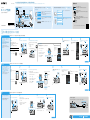 1
1
-
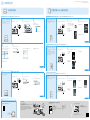 2
2
Sony CMT-SX7 は、お気に入りの音楽をさまざまなデバイスからワイヤレスでストリーミングできる、スタイリッシュでパワフルなワイヤレススピーカーシステムです。CD、ラジオ、さらにはUSBメモリからも音楽を再生できます。
特徴:
- ワイヤレスストリーミング: お持ちのスマートフォンやタブレットから音楽をワイヤレスでストリーミングできます。
- CDプレーヤー: お気に入りのCDを再生できます。
- ラジオ: AM/FMラジオを聴くことができます。
- USBポート: USBメモリから音楽を再生できます。
- スタイリッシュなデザイン: どんなお部屋にもマッチするスタイリッシュなデザインです。
使用例:
- キッチンで料理をしながら音楽を聴く。
- リビングルームで家族や友人と音楽を聴く。
- 寝室でリラックスしながら音楽を聴く。
- 書斎で作業をしながら音楽を聴く。